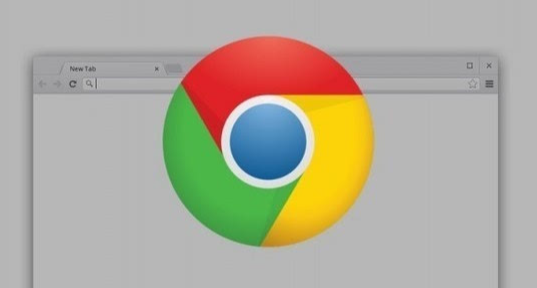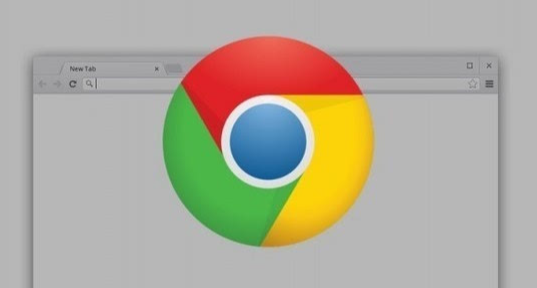
在当今数字化时代,浏览器的响应时间对于上网体验至关重要。如果浏览器响应迟缓,不仅会影响浏览网页的速度,还可能导致卡顿、加载失败等问题。下面将介绍如何通过谷歌浏览器来提升浏览器的响应时间。
首先,要定期清理浏览器缓存。随着时间的推移,浏览器会积累大量的缓存文件,这些文件可能会占用磁盘空间并影响浏览器的性能。可以通过点击浏览器右上角的菜单按钮,选择“更多工具”,再点击“清除浏览数据”,在弹出的窗口中选择要清除的内容,如浏览历史记录、下载记录、缓存等,然后点击“清除数据”即可。
其次,关闭不必要的扩展程序。过多的扩展程序会在后台运行,消耗系统资源,从而影响浏览器的响应速度。可以在浏览器的扩展程序页面中,禁用或删除那些不常用或不必要的扩展程序。
再者,更新谷歌浏览器到最新版本。开发者会不断优化浏览器的性能和修复漏洞,使用最新版本可以享受到更好的性能和稳定性。可以通过浏览器的设置菜单中的“关于 Google Chrome”选项,检查是否有可用的更新,如有则进行更新。
另外,合理管理浏览器标签页。同时打开过多的标签页会占用大量的内存和 CPU 资源,导致浏览器响应变慢。尽量保持只打开当前需要的标签页,对于暂时不需要的标签页可以将其关闭或保存为书签,以便后续需要时快速打开。
最后,优化计算机的性能。确保计算机的硬件设备正常运行,如清理计算机内部的灰尘、升级内存等。同时,关闭其他不必要的后台程序和进程,以释放更多的系统资源给浏览器使用。
通过以上这些方法,可以有效地提升谷歌浏览器的响应时间,让用户能够更加流畅地浏览网页。